首页 > 电脑教程
技术员处理win10系统安装密钥更改的方法介绍
2021-11-16 15:04:38 电脑教程
今天教大家一招关于win10系统安装密钥更改的操作方法,近日一些用户反映win10系统安装密钥更改这样一个现象,当我们遇到win10系统安装密钥更改这种情况该怎么办呢?我们可以1、按“Win+X”组合键或右键点击开始菜单按钮,选择“命令提示符(管理员)”. 2、在CMD中输入以下命令:slmgr /ipk *(*表示密钥),比如:slmgr /ipk NKJFK-GPHP7-G8C3J-P6JXR-HQRJR。然后按Enter键回车即成功更换安装密钥。下面跟随小编脚步看看win10系统安装密钥更改详细的设置方法:
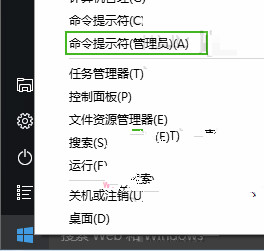
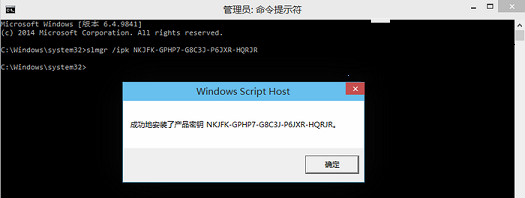
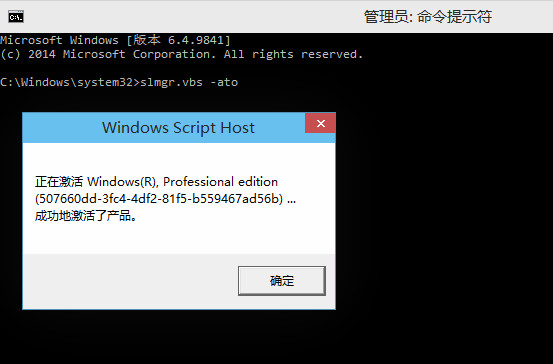
1、按“Win+X”组合键或右键点击开始菜单按钮,选择“命令提示符(管理员)”.
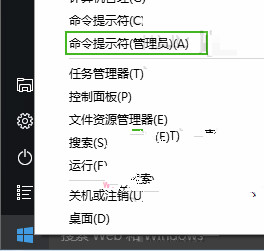
2、在CMD中输入以下命令:slmgr /ipk *(*表示密钥),比如:slmgr /ipk NKJFK-GPHP7-G8C3J-P6JXR-HQRJR。然后按Enter键回车即成功更换安装密钥。
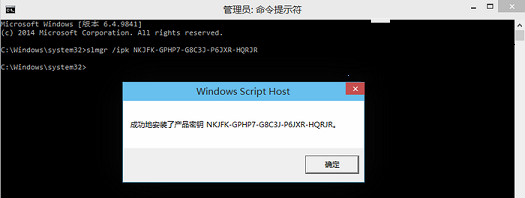
3、还可以输入如下命令:slmgr.vbs -ato,确认更换的新密钥是否已经成功激活Win10。
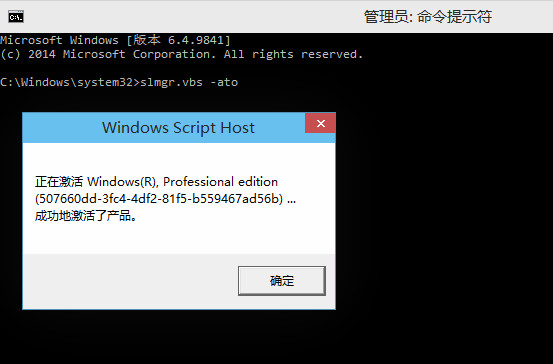
通过命令的简单操作步骤,就可以轻松的修改win10系统产品密钥,如果你的系统未激活或者你需要对系统密钥进行修改,不妨按照教程的命令方法来快速修改吧。
通过小编的解答,大家都知道该怎么解决win10系统安装密钥更改的操作方法了吧有遇到这样情况的用户们可以采取上面的方法步骤来解决,希望对大家有所帮助。
相关教程推荐
- 2021-11-11 win7能再还原到win10吗,win10变成win7怎么还原
- 2021-09-30 win7怎么调整屏幕亮度,win7怎么调整屏幕亮度电脑
- 2021-08-31 win7笔记本如何开热点,win7电脑热点怎么开
- 2021-11-08 360如何重装系统win7,360如何重装系统能将32改成
- 2021-11-12 win7未能显示安全选项,win7没有安全模式选项
- 2021-10-11 联想天逸5060装win7,联想天逸310装win7
- 2021-07-25 win7无法禁用触摸板,win7关闭触摸板没有禁用选项
- 2021-07-25 win7卡在欢迎界面转圈,win7欢迎界面一直转圈
- 2021-11-12 gta5一直在载入中win7,win7玩不了gta5
- 2021-09-16 win7一直卡在还原更改,win7一直卡在还原更改怎么
热门教程